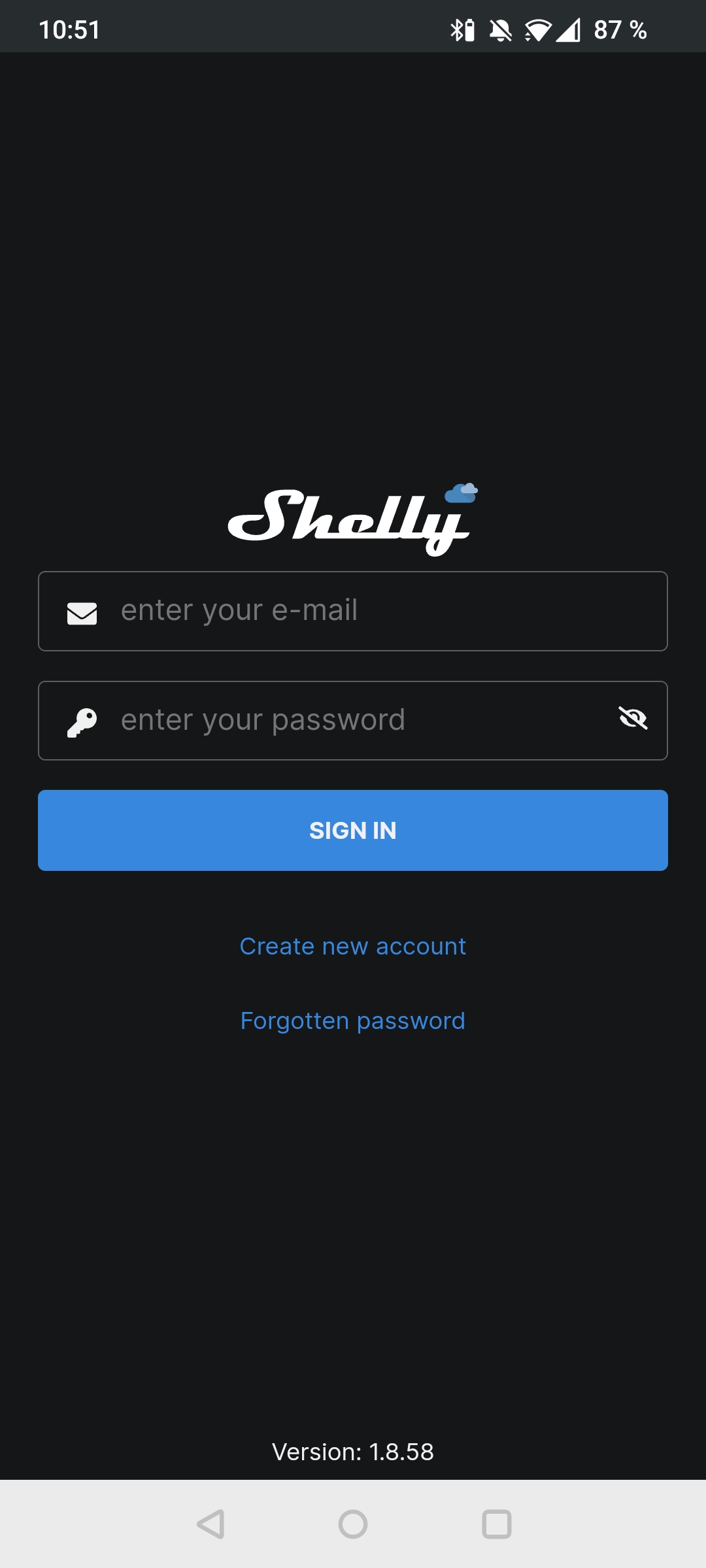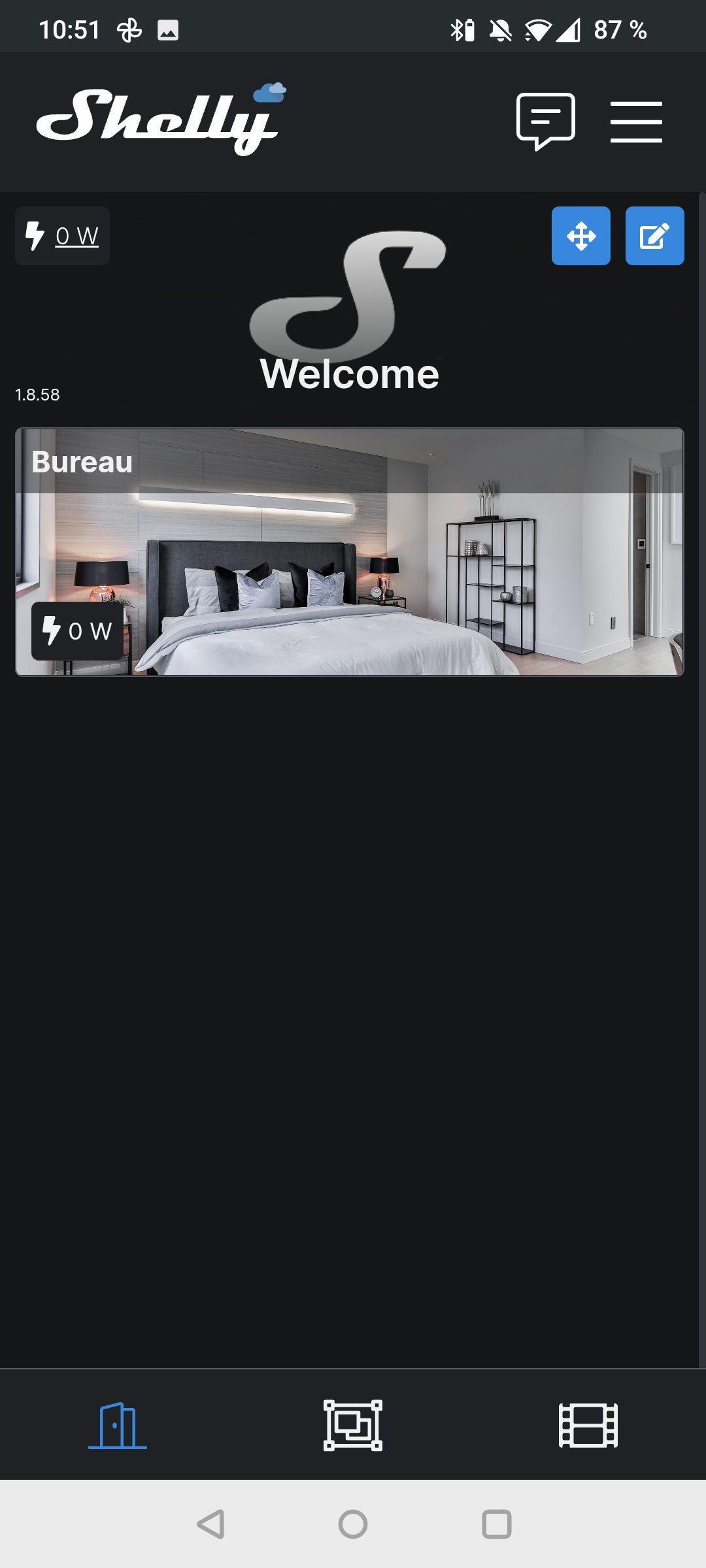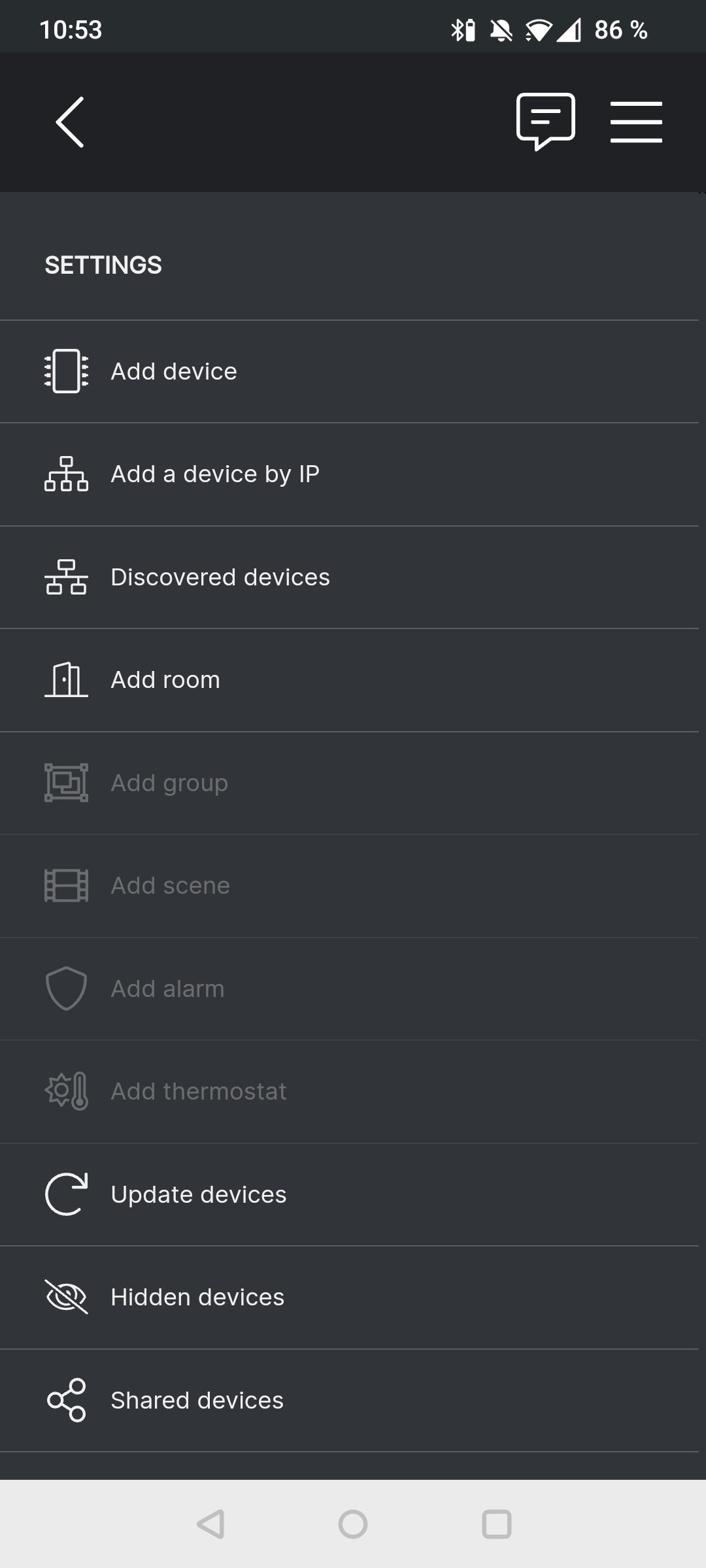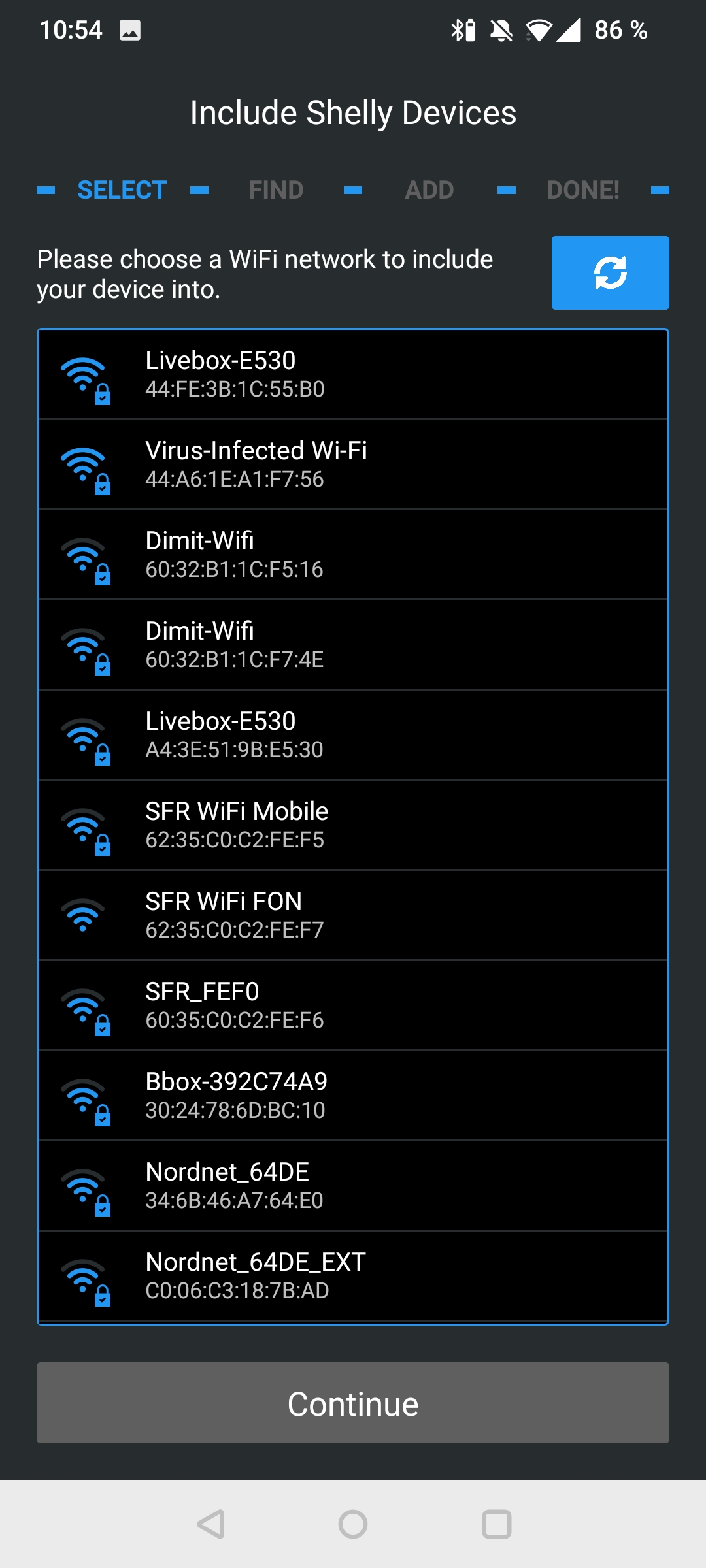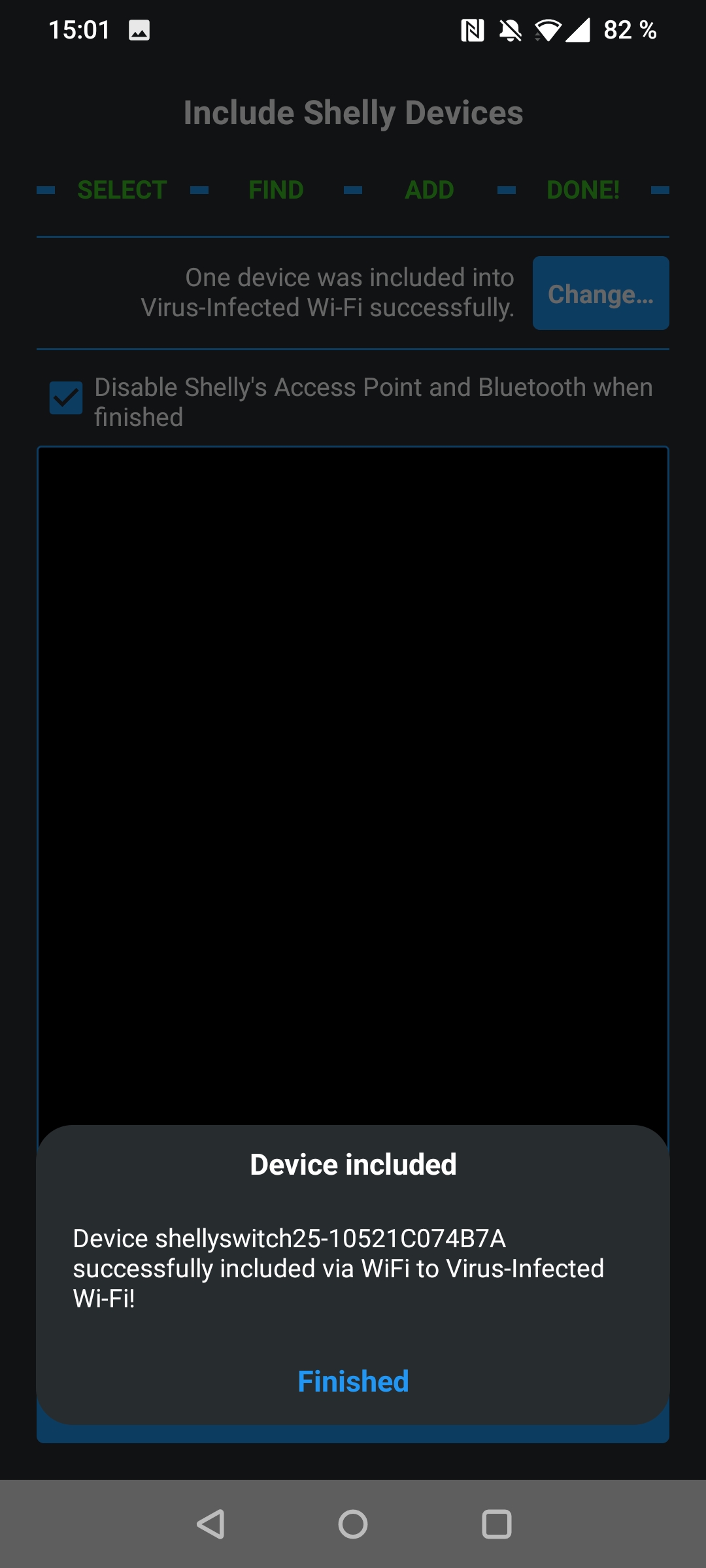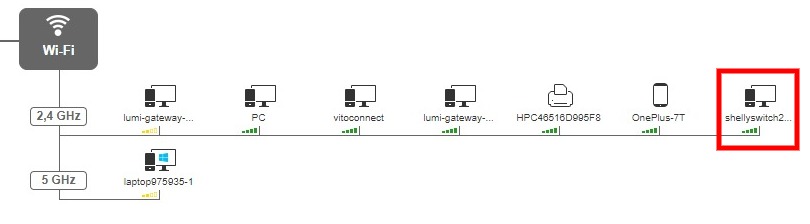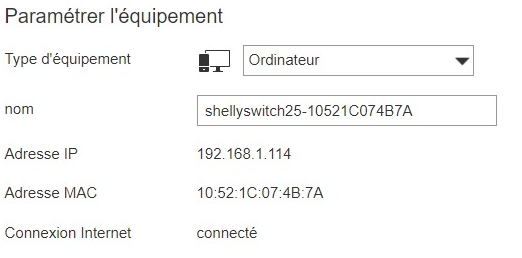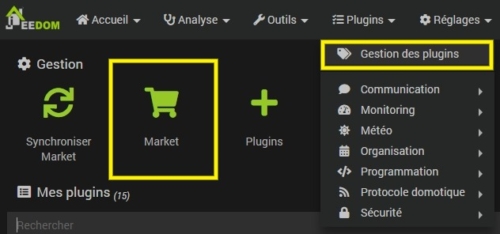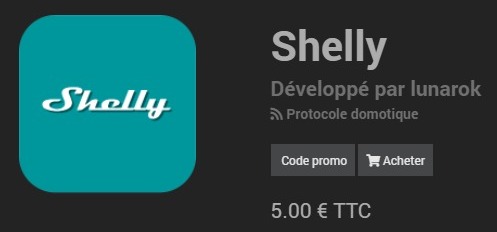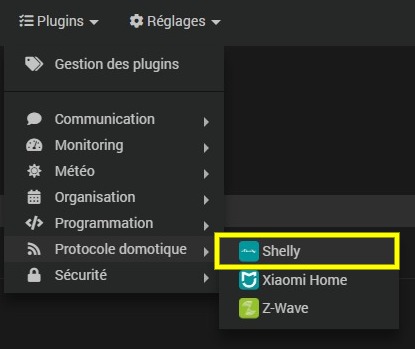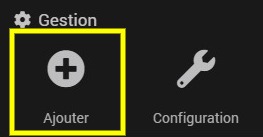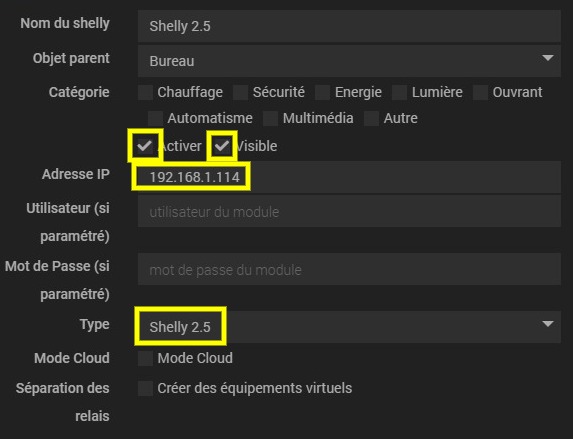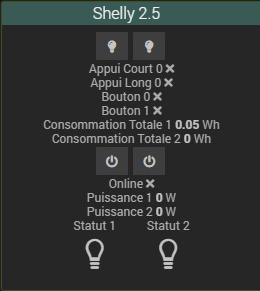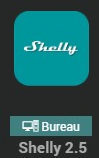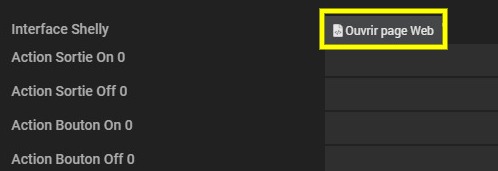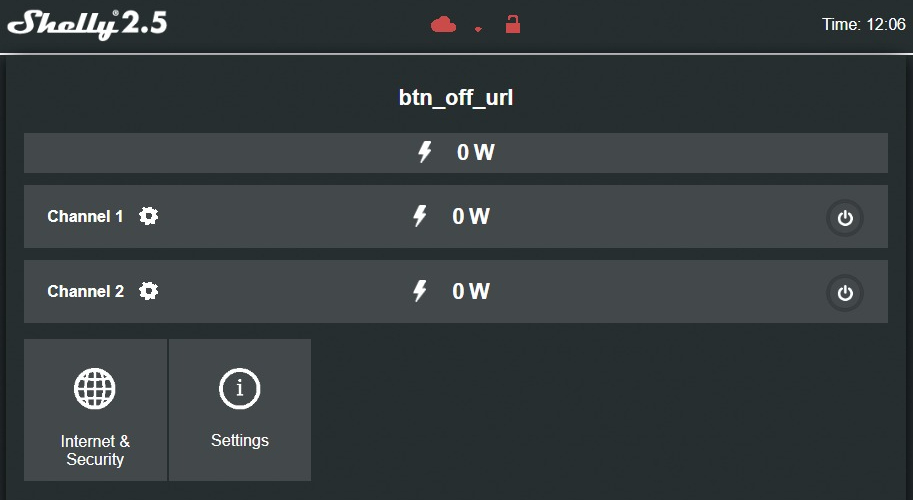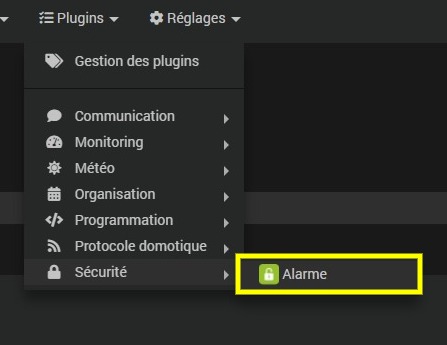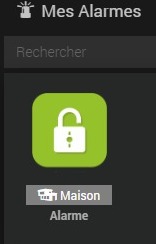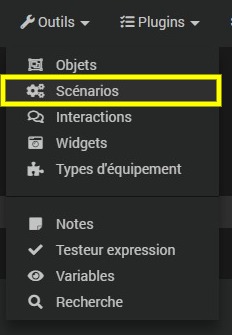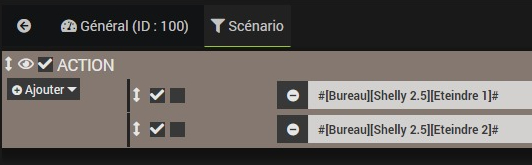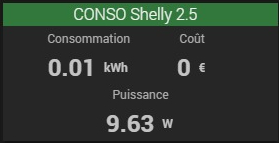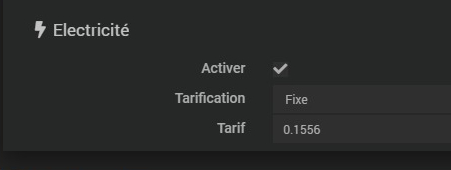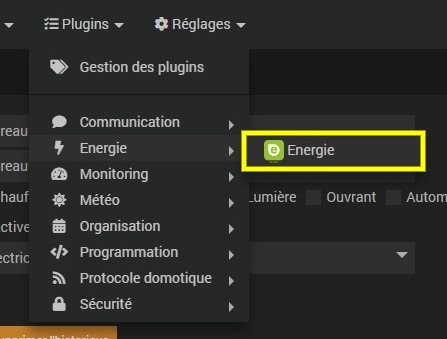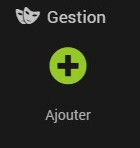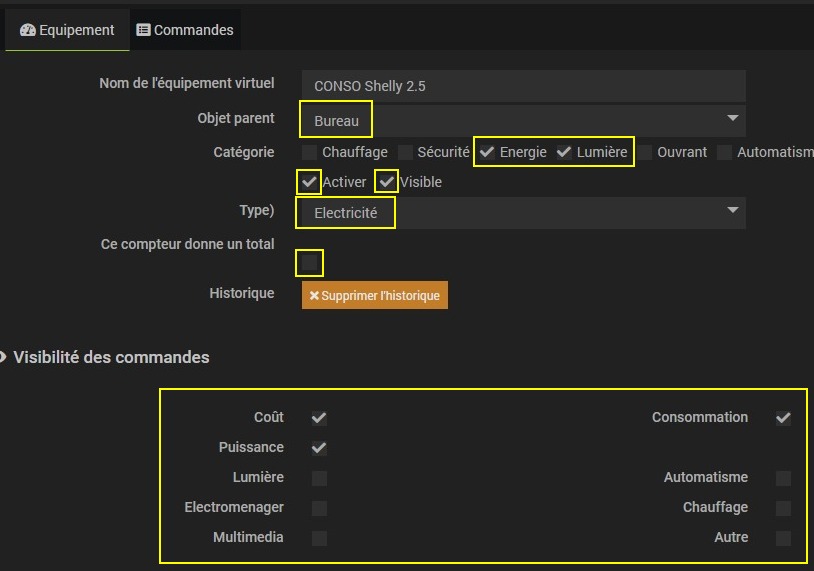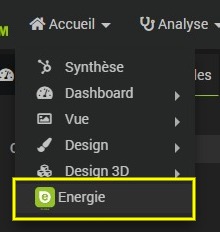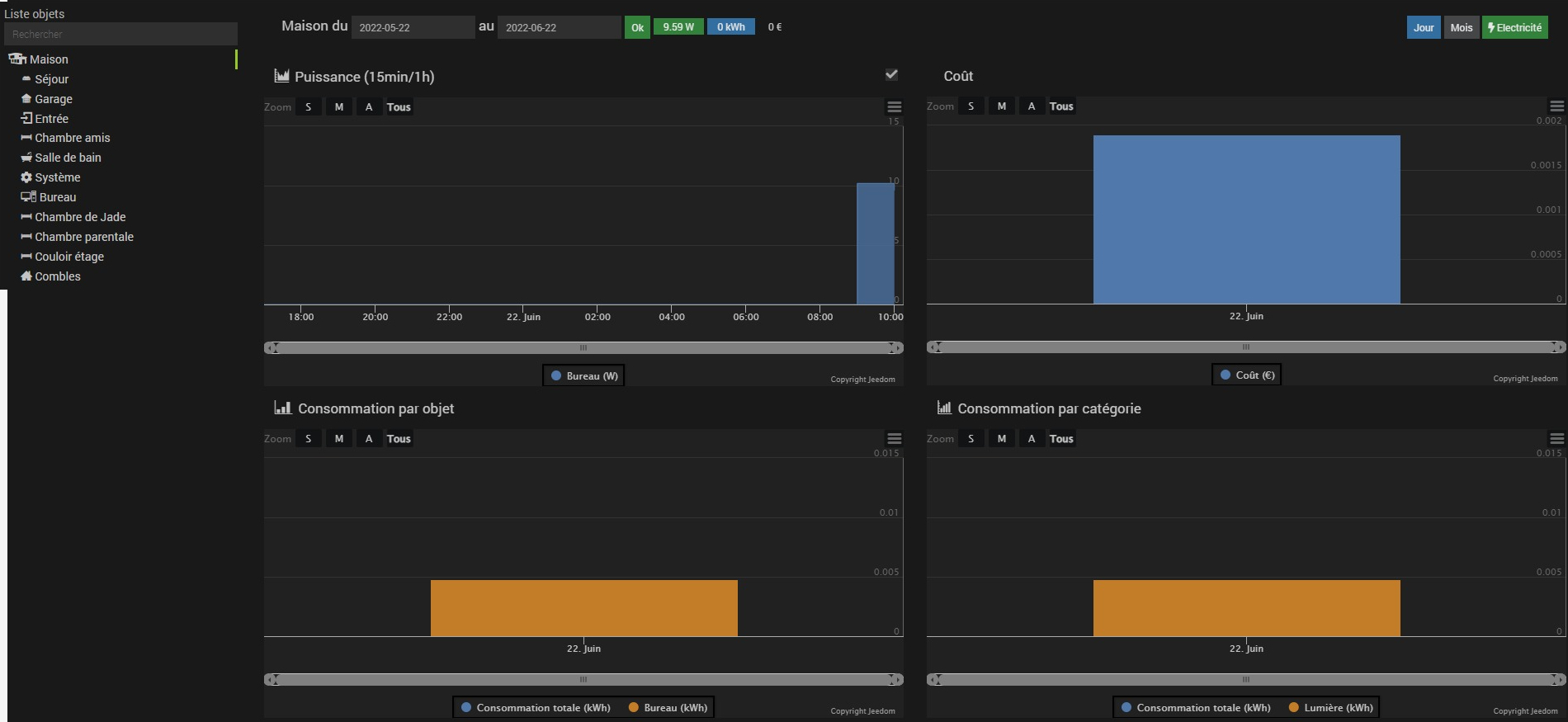Sommaire
Introduction
Le Shelly 2.5 est un micromodule Wifi compatible avec Jeedom pouvant contrôler, au choix :
- 2 sorties (jusqu’à 10A pour chacune d’entre elles).
- Un volet roulant.
Le micromodule est également capable de mesurer la consommation d’énergie, ce qui vous permettra, avec Jeedom, de calculer le cout des équipements raccordés au micromodule.
Le Shelly 2.5 est aussi compatible avec l’application Shelly Cloud, disponible sur l’App Store et Google Play.
Fiche technique
Voici les caractéristiques du micromodule Shelly 2.5 compatible avec Jeedom :
- Alimentation: 110-240V ± 10% CA / 60Hz
- Charge maximale par canal: 10A
- Consommation électrique: <1 W
- Puissance du signal radio: 1mW
- Protocole sans fil / WiFi: 802.11 b/g/n (2,4 GHz)
- Fréquence: 2400 – 2500 MHz
- Plage de fonctionnement (en fonction de la construction locale):
- jusqu’à 50 m en extérieur
- jusqu’à 30 m à l’intérieur
- Température de fonctionnement: 0 – 40 ° C
- Dimensions (Hxlxp): 39 x 36 x 17 mm
- Conforme aux normes de l’UE:
- RE Directive 2014/53/UE
- LVD 2014/35/EU
- EMC 2004/108/WE
- RoHS2 2011/65/UE
Tarif et disponibilité
Le micromodule Shelly 2.5 compatible avec Jeedom est disponible chez Domadoo pour un tarif actuel de 28,99€. Je vous conseille aussi de changer votre boite d’encastrement au profit d’une boite pour micromodule. Vous aurez alors davantage d’espace derrière votre prise ou votre interrupteur.
Vous trouverez également ces produits chez Amazon.
Installation du micromodule
Respectez les schémas de câblage fournis avec la notice du Shelly 2.5 compatible avec Jeedom. Pensez bien sûr à couper l’alimentation avant d’effectuer votre câblage.
Inclusion du micromodule dans le réseau
Vous devez à présent inclure votre micromodule dans votre réseau pour que celui-ci possède une adresse IP à définir dans Jeedom. Pour ce faire, utilisez l’application Shelly Cloud disponible sur l’App Store et Google Play.
Commencez par démarrer l’application et connectez-vous (créez un compte si c’est votre premier module Shelly). L’application vous demanderez également de créer une pièce.
Appuyez ensuite sur le bouton de menu en haut à droite, puis sur « Add device« . Sélectionnez ensuite le SSID (réseau Wifi) dans lequel inclure votre équipement.
Sélectionnez votre module Shelly 2.5, ce dernier sera alors correctement inclus dans le réseau.
A noter que contrairement à d’autres modules, l’adresse IP ne m’a pas été mentionnée lors de l’ajout du module. Il est toutefois possible de la récupérer autrement via les explications ci-dessous.
Récupérer l’adresse IP du micromodule
Le micromodule étant ajouté sur votre réseau, vous devez maintenant récupérer son adresse IP afin de l’intégrer dans votre installation Jeedom.
Si vous l’avez obtenu et noté à la fin de l’inclusion, vous pouvez passer cette étape.
Il existe plusieurs manières d’y parvenir (via un logiciel de scan sur PC ou avec une application de téléphone), mais vous pouvez le faire nativement avec votre modem.
Ici par exemple, je liste depuis ma Livebox les équipements connectés en Wifi. On retrouve bien le Shelly 2.5 en dernier équipement.
En le sélectionnant, je retrouve bien l’adresse IP du module.
Nous pouvons à présent préparer l’environnement Jeedom.
Préparation de l’environnement Jeedom
L’intégration dans Jeedom sera réalisée avec le plugin Shelly. Pour l’installez, accédez d’abord au Market de Jeedom.
Procédez ensuite à l’installation du plugin Shelly (5€).
Accédez à la configuration du plugin lorsque Jeedom vous le propose.
Activez le nouveau plugin.
Votre environnement est maintenant prêt à inclure votre micromodule.
Inclusion du micromodule dans Jeedom
Sélectionnez dans un premier temps votre plugin Shelly.
Cliquez ensuite sur le bouton permettant d’ajouter un équipement. Définissez un nom pour votre équipement puis validez.
Activez votre équipement et renseignez l’adresse IP de votre Shelly 2.5 récupérée précédemment. Prenez également soin de choisir le type Shelly 2.5. Vous pouvez également le rendre visible et sélectionner l’objet parent de votre choix (pour le retrouver dans votre dashboard), puis sauvegardez.
Accédez ensuite à l’onglet « Commandes » pour activer l’affichage de celles que vous souhaitez retrouver sur votre dashboard.
Accédez ensuite au dashboard pour observer le résultat.
Pour aller plus loin
On reprend ici les cas de figure déjà évoqués dans le test du Shelly Plus 1PM.
Configuration du module via l’interface web
Il est possible d’accéder à certains paramètres via l’interface web. Celle-ci est accessible en accédant à l’adresse IP du module via votre navigateur, ou bien en sélectionnant votre plugin Shelly dans Jeedom
Sélectionnez ensuite votre équipement.
Cliquez sur le bouton « Ouvrir page web » situé à droite du nom du module.
Vous accéderez alors à cette interface.
Vous pourrez, à partir de là, accéder à une multitude d’options intéressantes, telles que :
- On/Off les sorties 1 et 2.
- Sélectionner le type d’interrupteur (bouton/switch).
- Configurer un minuteur pour éteindre votre équipement X secondes après qu’elle soit allumée (ou inversement).
- Configurer l’état du module en cas de rétablissement du courant.
- Mettre à jour le firmware du micromodule.
- Activer le Cloud.
- Activer Mqtt.
- Sécuriser l’accès à l’interface web avec un identifiant/mot de passe.
- Vérifier le signal Wifi du micromodule.
- Activer le mode éco qui réduira la fréquence CPU.
- Réinitialiser le micromodule.
Il est également important de noter que Jeedom récupère le changement d’état en cas de on/off depuis l’interface web.
Eteindre votre équipement en votre absence
Vous pouvez utiliser le plugin Alarme de sorte à ce que votre équipement s’éteigne quand l’alarme est activée. Si vous souhaitez en savoir plus sur l’utilisation de ce plugin, je vous invite à suivre ce lien.
Accédez au plugin Alarme.
Sélectionnez votre alarme.
Accédez ensuite au menu « Activation OK » puis cliquez sur « Ajouter action lors de l’activation » (en vert). Cela aura pour effet de laisser la lumière allumée le temps que vous sortez de chez vous. La lumière s’éteindra alors selon le délai que vous avez configuré dans vos zones.
Recherchez ensuite votre micromodule Shelly 2.5 afin d’y sélectionner la commande « Eteindre » .
Programmation depuis Jeedom
Si vous souhaitez allumer ou éteindre les équipements sur chacune des sorties 1 et 2 via une programmation faite par scénario accédez d’abord à vos scénarios. Dans cet exemple je vais éteindre les équipements sur les sortie 1 et 2 le soir à 23h.
Créez ensuite un scénario dans Jeedom via le bouton « Ajouter » .
Choisissez un mode de scénario programmé en ajoutant une programmation. Cliquez ensuite sur le « ? » pour définir la récurrence.
Dans l’onglet « Scénario » , ajoutez un bloc d’action en recherchez votre module Shelly 2.5 avec les commandes « Eteindre 1 » et « Eteindre 2 ».
Sauvegardez ensuite vos modifications.
Mesurez la consommation de vos équipements
De la même manière que pour le Shelly Plus 1PM , vous pouvez récupérer la consommation d’énergie de vos équipements, que ce soit via l’application mobile, l’interface web ou Jeedom.
De plus, vous pouvez tout à fait utiliser cette consommation avec le plugin officiel Energie pour connaître le coût en électricité de vos équipements.
Pour ce faire vous devrez ,après avoir installé le plugin, définir dans la configuration du plugin les énergies à suivre (eau, gaz et électricité) et ajouter vos tarifs (fixes ou heures pleines/creuses).
Je vous suggère également d’activer les options permettant d’afficher les panneaux desktop et mobile. En effet, cette option vous permettra d’avoir une vue globale et simple de votre consommation.
Sélectionnez ensuite votre plugin Energie.
Dans cet exemple je vais suivre la consommation de cet équipement précisément, mais vous pouvez créer un seul équipement qui affichera la consommation d’une somme d’équipements (compteur total, consommation des équipements d’une pièce, etc…).
Créez donc un nouvel équipement et donnez lui le nom de votre choix.
Vous aurez ensuite plusieurs éléments à modifier :
- Objet parent : c’est la pièce que vous souhaitez suivre où dans laquelle se trouve l’équipement à suivre.
- Catégorie : la catégorie que vous souhaitez suivre.
- Activer : à cocher pour activer la consommation.
- Visible : à cocher pour rendre visible cette consommation dans votre dashboard.
- Type : le type que vous souhaitez suivre.
- Ce compteur donne un total : à cocher ou décocher selon si vous mesurez ou non le total.
- Visibilité des commandes
- Coût : affiche le coût dans la devise définie dans la configuration du plugin (€).
- Puissance : affiche la puissance en Watt des équipements.
- Consommation : affiche la consommation en kWh.
Accédez ensuite à l’onglet « Commandes » pour ajouter les équipements à suivre. Choisissez ensuite la catégorie de votre équipement puis la commande de puissance. Vous pouvez laisser le champ de consommation vide puisque le plugin va automatiquement calculer cette consommation en fonction de la commande de puissance.
/!\ Attention /!\ cependant, les catégories sont ici listées par catégorie uniquement si vous avez décoché l’option « Ce compteur donne un total« .
Une fois sauvegardé, si vous avez activé les options du plugin pour afficher les panneaux desktop et mobile, sélectionnez « Energie » depuis l’accueil de Jeedom.
Vous retrouverez alors une vue globale de la consommation de votre installation, avec la possibilité de filtrer par objet ou de sélectionner une période.
En conclusion
Le Shelly 2.5 compatible Jeedom reprend les avantages du Shelly Plus 1PM, avec notamment la mesure de la consommation d’énergie. Néanmoins, ce module intègre une seconde sortie, parfait si vous souhaitez piloter deux équipements sur le même module. Par ailleurs, le Shelly 2.5 se distingue aussi par sa capacité à pouvoir piloter un volet roulant.
En outre, on retrouve les fonctionnalités internes au module (comme la programmation ou le timer) afin de réduire, si vous le souhaitez, les communications Wifi entre votre module et Jeedom.
Quant au tarif, le module est légèrement plus cher que le Shelly 1PM, ce qui se justifie par cette seconde sortie et le pilotage des volets roulants. Néanmoins, il reste avantageux par rapport à d’autres équipements répondant au même besoin. Il vous sera également moins couteux de prendre le Shelly 2.5 que deux Shelly 1PM si vous avez besoin de contrôler deux sorties.
Retrouvez également ces produits sur Amazon.